No Windows, o comportamento do Firefox relativamente à barra de endereços (a barra onde você digita os URLs dos sites) é diferente ao que acontece no Ubuntu. Ao clicar na barra de URLs, no caso do Windows, o link fica todo selecionado sendo extremamente útil no sentido de que se pode rapidamente copiar o URL ou apagá-lo e escrever outro qualquer.
No caso do Ubuntu, este comportamento difere um pouco: ao clicar na barra de endereços nada fica selecionado e o cursor fica posicionado no local onde foi clicado. Ora este comportamento até pode ser útil para alterar o URL, no entanto, não é útil para rapidamente copiar o que lá está escrito nem para apagar completamente para escrever outro.
Obviamente que a tarefa de selecionar todo o URL não é algo impossível de realizar no Ubuntu, aliás, basta fazer duplo clique para ter o mesmo efeito. Apesar de ser algo também simples, a maneira como foi definido para o Windows é tida como mais produtiva para muitos utilizadores. Assim, neste artigo mostramos-lhe como pode em poucos segundos alterar este comportamento e ter o Firefox do seu Ubuntu a selecionar o URL com apenas um clique, tal como acontece no Windows.
Apesar de a problemática estar toda exposta nos parágrafos anteriores, você pode não ter percebido muito bem de qual é o comportamento inicial e qual o comportamento pretendido. Assim, no vídeo seguinte, mostramos-lhe qual é o comportamento inicial, como fazer a alteração (explicada abaixo neste artigo) e ainda o comportamento final.
Procedimento
Tal como referido acima, o procedimento é extremamente simples e rápido de realizar e resume-se a apenas 3 simples passos. Assim, para alterar o comportamento do seu Firefox siga sequencialmente estes 3 passos abaixo:
- Digite na barra de endereços o seguinte:
about:config
- Depois, na nova página que abrir, digite o seguinte na caixa de texto intitulada “Localizar”:
browser.urlbar.clickSelectsAll
- Na única opção que aparecer lá (opção que tem o mesmo nome do que você acabou de procurar), faça duplo clique nela para inverter o seu valor, ou seja, para ficar com o valor True. Pode ver na imagem abaixo como deve ficar essa opção.
Imediatamente após realizar estes 3 passos, o seu Firefox fica com o comportamento diferente. Assim, experimente clicar na barra de endereços e veja como o comportamento agora difere: seleciona logo todo o URL.
Como reverter este comportamento?
Não gostou deste novo comportamento e prefere voltar às definições originais? Muito simples, execute o mesmo procedimento explicado na secção acima. No passo 3, em vez do valor ficar True, deverá ficar False. Após a alteração o Firefox fica imediatamente com outro comportamento.

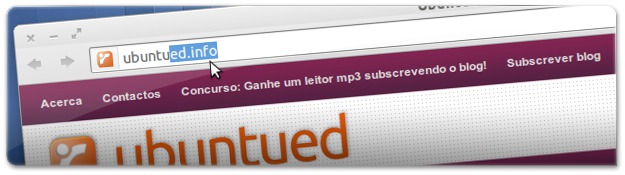

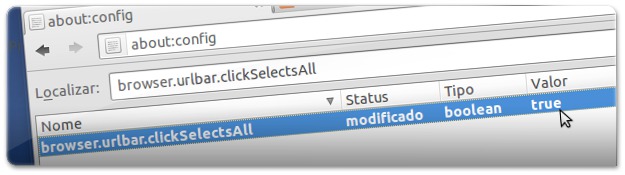
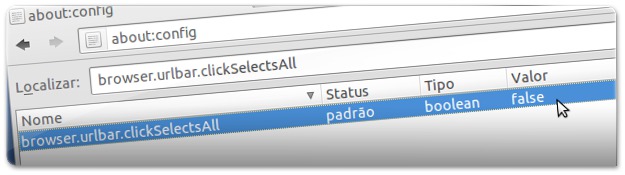








Cláudio, sabe se há alguma forma de habilitar esse recurso no Chrome?
Já procurei uma vez e nunca encontrei nada sobre isso. Pelo que vejo aqui só mesmo atalhos:
http://askubuntu.com/questions/47219/enable-urlbars-one-click-selects-all-in-chromium
Cláudio, há alguma possibilidade de fazer isso no Chrome?
Olá, Claudio Novais.
Eu já penso o contrário. Acho que na verdade não atrapalha e sim ajuda e muito. Explico.
Usuários de Linux, em sua maioria absoluta, gostam de decorar comandos; e neste caso é muito mais prático digitar CRTL+l para selecionar a barra de endereços do que subir o cursor até lá e clicar. E quando clicamos na barra de endereço é porque realmente estamos mirando em alguma localização para corrigir ou alterar.
Ao contrário, no Windows isto é muito irritante, porque às vezes a gente esquece e vai com o cursor direto na barra e ao invés de apenas parar sobre o caractere ele seleciona tudo. É muito irritante.
Mas, pensando do ponto de vista das pessoas que usam muito o ponteiro do mouse, a dica é interessante.
Um abraço.
Eu não sabia desse ctrl+l :o
Alterar extensão auto-complete com os botões "Ctrl+Enter", que por padrão esta http://www.seusite.com
browser.fixup.alternate.suffix
No cado por padrão quando vc digita qualquer coisa e aperta as teclas "Ctrl+Enter" o Firefox completa com "www.???.com"
Como sou do Brasil acrecento o ".br"
Como faço no Chrome???
Muito bom!!!
tem como fazer isso no chrome também?
Uma coisa que me aborrece no Firefox é o facto de os ícones de alguns extras (Gmail, Tradutor só aparecerem quando a barra de marcadores está activa, eventualmente com a tralha que estiver nessa barra e obrigando a mais uma barra activa.
Não é possível encurtar a barra de endereços e colocá-los lá, ao lado do icon "Home"?
Que tal mover a barra de favoritos para a barra de títulos?
No linux este é o comportamento padrão, pois quando algum texto é selecionado, ele é automaticamente copiado para a área de transferência que tem no botão do meio do mouse (não sei como chama!). Eu uso muito este recurso e acharia inconveniente que o texto fosse selecionado automaticamente.
Pra quem não conhece o recurso, selecione um texto e depois clique com o botão do meio em um editor de texto, sem ctrl+c ou ctrl+v.
Eu prefiro assim. Não gosto de como fica no windows. Bom que agora sei como deixar igual no Ubuntu xD
Cara tem como fazer isso no chromium?
vlw!
[...] Selecção automática do URL no Firefox; [...]
Tem como fazer essa configuração no chrome?
Abraço
[...] This post was mentioned on Twitter by Xtra Power Friend. Xtra Power Friend said: Selecção automática do URL no Firefox http://ubuntued.info/seleccao-automatica-do-url-no-firefox [...]
[...] Selecção automática do URL no Firefox; [...]
Olá Cristiano,
Obrigado pelo comentário. Se tiver alguma dúvida não hesite em perguntar!
Abraço.
Otimo, aquela coisa que faz a diferença.
gostei da dica e parabens pelo site, sou iniciante no mundo linux ubuntu e o seu site está me ajudando bastante
Olá Jota,
Obrigado pelo comentário.
Abraço.
Muito obrigado pela dica!